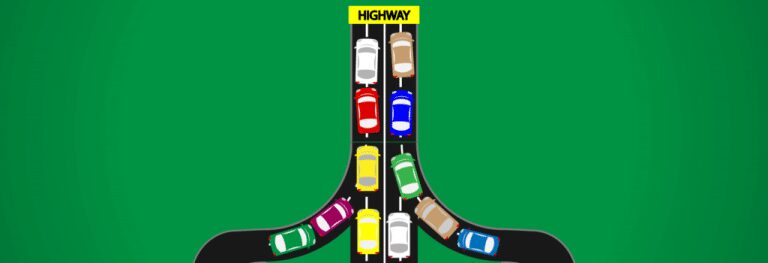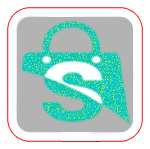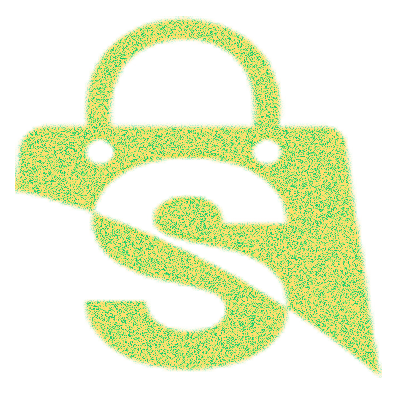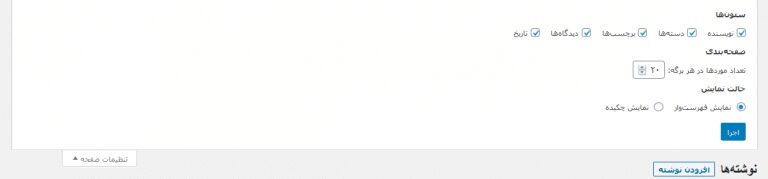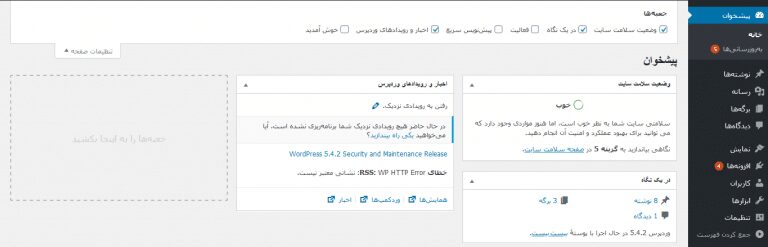آیا با مشکل کند بودن پیشخوان مدیریت سایت وردپرس خود مواجه هستید؟ زمان بارگذاری پایین هنگام مرور پنل مدیریت بسیار نا امید کننده است. وقت شما با ارزش ترین دارایی شما است و این می تواند وقت بسیاری از شما را بگیرد.
در حالی که روش های بسیاری برای افزایش سرعت سایت وردپرس وجود دارد، اما پیدا کردن آموزش برای افزایش سرعت پیشخوان وردپرس می تواند بسیار دشوار باشد. داشبورد آهسته وردپرس یک مسئله شایع تر از آنچه ممکن است حدس بزنید می باشد، اما کشف علت می تواند مشکل باشد.
در ادامه ما برخی از دلایلی که ممکن است باعث کند شدن پیشخوان وردپرس شده باشند را ذکر می کنیم و سپس 7 راهنمایی برای رفع آن بیان می کنیم تا بتوانید سرعت پیشخوان مدیریت وردپرس را افزایش دهید.
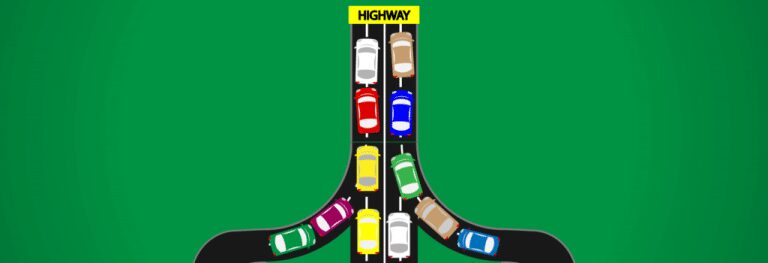
چه چیزی باعث کند شدن پیشخوان وردپرس می شود؟
ما نمی توانیم دقیقاً به شما بگوییم چه عواملی باعث آهسته شدن پیشخوان وردپرس سایت شما شده است. اما در اینجا برخی از متداول ترین موضوعاتی که ما پوشش خواهیم داد وجود دارد:
- هاست نامناسب
- افزونه های سنگین
- نسخه PHP قدیمی
- پایگاه داده به هم ریخته
- میزان حافظه وردپرس کم است
- بارگذاری بیش از حد محتوا و ابزارک های غیر ضروری
نحوه رفع مشکل کند بودن پیشخوان وردپرس
1. هاست خود را ارتقا دهید
احتمالاً این پاسخی نیست که شما به دنبال آن هستید، اما یکی از رایج ترین موضوعات در کند بودن پیشخوان مدیریت وردپرس ، میزبانی صعیف است.
البته بعضی اوقات ممکن است شما یک هاست با کیفیت داشته باشید، اما از طرحی که در آن قرار دارید، فراتر رفته اید.
در هر صورت، اگر میزبانی وب شما نتواند به کار خود ادامه دهد، به یک پیشخوان وردپرس آهسته منتهی می شود. بنابراین، پیشنهاد می کنیم ابتدا راه حل هایی که در ادامه ذکر می شود را امتحان کنید و اگر مشکل حل نشد، اقدام به ارتقاء هاست خود کنید.
2. استفاده از Query Monitor
هنگامی که وردپرس را برای اولین بار نصب کردید و خالی بود، احتمالاً پیشخوان وردپرس بسیار سریعی داشتید. اما با نصب افزونه های بیشتر، سرعت آن کمتر شده، درست است؟
البته این جمله را بخاطر داشته باشید که: استفاده از “افزونه های بیشتر” به معنای کندتر شدن سرعت سایت یا پیشخوان مدیریت نیست.
اما بعضی از افزونه ها به منابع بیشتری نیاز دارند.
بنابراین چگونه می توانید این افزونه های سنگین را پیدا کنید؟
با یک افزونه عالی به نام Query Monitor.
پس از نصب و فعال سازی Query Monitor، می توانید بر روی گزینه جدید در نوار ابزار وردپرس خود کلیک کنید تا رابط کاربری باز شود. سپس، به تب Queries by Component بروید و به دنبال افزونه های کند باشید.
اگر یک افزونه آهسته پیدا کردید، در صورت امکان آن را غیرفعال و حذف کنید و به دنبال یک جایگزین با عملکرد بهتر باشد.
3. از آخرین نسخه PHP استفاده کنید
وردپرس با PHP ساخته شده است، اما نسخه دقیق PHP که سایت شما از آن استفاده می کند بستگی به نسخه ای دارد که روی سرور شما نصب شده است.
برای سرعت و امنیت بیشتر، نسخه های جدید PHP پیشرفت های بزرگی را نسبت به نسخه های قدیمی ارائه می دهند، به همین دلیل تیم اصلی وردپرس در تلاش است تا کاربران وردپرس را برای بروزرسانی به جدیدترین نسخه های PHP سوق دهد.
اما با وجود این، اکثر کاربران وردپرس PHP 5.6 (یا بالاتر) را اجرا می کنند … و شما ممکن است یکی از آنها باشید!
شما باید از طریق هاست خود، آخرین نسخه PHP را تنظیم کنید و اگر دسترسی لازم را ندارید از پشتیبانی هاستینگ خود بخواهید تا این کار را برای شما انجام دهند.
4. پایگاه داده خود را تمیز کنید (مخصوصاً فروشگاه های ووکامرس)
با گذشت زمان، پایگاه داده وردپرس شما مقدار زیادی داده های اضافی نظیر بازبینی ها، نظرات اسپم، اطلاعات افزونه هایی که دیگر استفاده نمی کنید و… را در خود جمع می کند و شما برای بهبود عملکرد سایت خود باید به طور منظم آنها را پاک کنید.
اگر از افزونه Wp Rocket استفاده می کنید، در تنظیمات آن گزینه هایی وجود دارد که به شما امکان می دهد تا تنظیم کنید داده های اضافی پایگاه داده به صورت منظم حذف شوند.
همچنین اگر از WP Rocket استفاده نمی کنید، می توانید از افزونه WP-Optimize که رایگان است استفاده کنید.
5. محدودیت حافظه وردپرس را افزایش دهید
بعضی اوقات، دلیل کند بودن پیشخوان مدیریت وردپرس می تواند به دلیل محدودیت حافظه پی اچ پی سایت وردپرس شما باشد.
در این صورت، به سادگی افزایش مقدار حافظه سایت شما می تواند مشکل را برطرف کند.
اگر میزبان شما اجازه می دهد تا حد مجاز حافظه PHP را افزایش دهید، می توانید با افزودن خط زیر در فایل wp-config.php این کار را انجام دهید:
define(‘WP_MEMORY_LIMIT’, ‘256M’);
اگر میزبان شما اجازه نمی دهد به صورت دستی اینکار را انجام دهید، از پشتیبانی میزبان خود بخواهید تا اینکار را برای شما انجام دهد.
6. محدود کردن مقدار نمایش محتوا در پیشخوان
از طریق تنظیمات صفحه، وردپرس به شما امکان می دهد تعداد نوشته ها، صفحه ها یا انواع پست های سفارشی را برای نمایش در هر صفحه کنترل کنید:
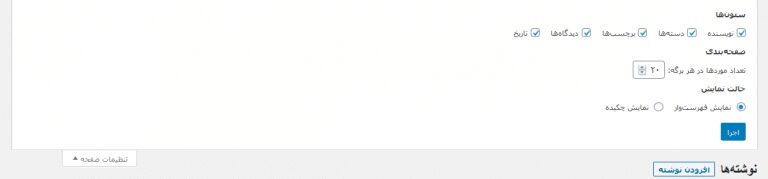
به طور پیش فرض، مقدار 20 است، که کاملاً خوب است. با این حال، شما ممکن است این تعداد را قبلا افزایش داده باشید که در این صورت پیشنهاد می کنیم حتما آن را کاهش دهید.
همچنین از همان قسمت تنظیمات صفحه، در صفحات مختلف می توانید ابزارک هایی که نمایش داده می شود و به آنها نیازی ندارید را مخفی کنید.
به پایان این مقاله رسیدیم، امیدواریم که یکی از این 6 روشی که ذکر شد، به شما در رفع مشکل کند بودن پنل مدیریت وردپرس کمک کرده باشد و الان سرعت پیشخوان وردپرس شما به بالاترین حد ممکن افزایش یافته باشد.